
පද්ධතිය භාවිතා කිරීමේ කාර්යක්ෂමතාව ඉහළ නැංවීම සහ එහි ක්රියාකාරිත්වයේ ක්රියාවලිය පරිශීලකයින් සඳහා වඩාත් පහසු සහ සුවපහසු කිරීම සඳහා නිර්මාණය කර ඇති කාර්යයන් ගණනාවක් කුමක්ද. මෙම සිදුවීම සිදු වූ විට "වඩාත් නිවැරදිව, දෘශ්යමය වශයෙන් එය දෘශ්යමය වශයෙන් දෘශ්යමාන කිරීම) අද අපි කතා කරමු.
ඇන්ඩ්රොයිඩ්
ඇන්ඩ්රොයිඩ් සඳහා වට්ස්ඇප් හි මෘදුකාංග ක්රියාව සඳහා විකල්ප දෙකක් තිබේ, ඔබට කිව හැකිය, ඔබ නරඹන ලද පණිවිඩවල පෙනුම වෙනස් කිරීම. මෙය සලකා බැලීම හෝ පහත විස්තර කර ඇති ක්රියාකාරකම්වල පරිශීලකයින්ට සම්පූර්ණයෙන්ම වෙනස් ප්රති results ල ලැබේ, එයින් අදහස් කරන්නේ විස්තර කර ඇති විකල්පයන්ට ඇමතුම වෙනස් අරමුණු සමඟ සිදු කිරීමයි.විකල්ප 1: ඔබටම
ඔබට වැට්සාප් හි පණිවිඩයක් ලැබුනේ නම් සහ වඩාත් හොඳින් ප්රවේශමෙන් අධ්යයනය කිරීම සහ / හෝ යවන්නාට පිළිතුරක් ලබා දිය යුතු බව තේරුම් ගන්න, ඔබට පහත සඳහන් කරුණු ලබා ගත හැකිය:
- අනාගතය ගැන අමතක කිරීමට ඔබට අවශ්ය නැති සංවාදය හෝ පණිවිඩය වසා දමන්න, එනම්, එය පණිවිඩකරුගේ "කතාබස්" කොටස වෙතට ගෙන යන්න.
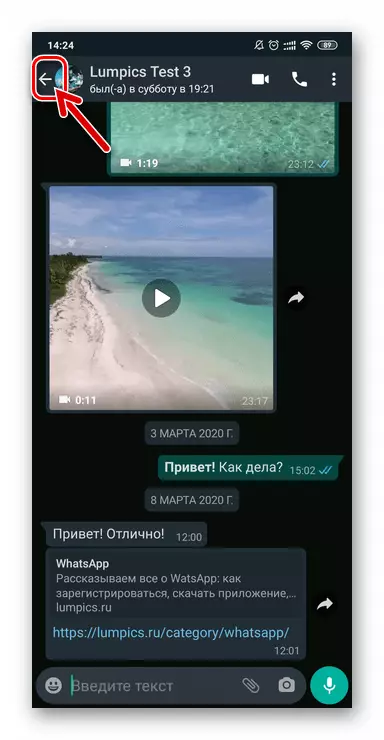
- "කතාබස්" තට්ටුවේ "කතාබස් කිරීමේ මාතෘකාව" නොකියවූ "පණිවිඩය අඩංගු ලිපි හුවමාරු මාතෘකාව සොයාගෙන එය ඉස්මතු කිරීමට එය වෙන් කරන්න - අන්තර් බැතකරුගේ අවතාරය හෝ කණ්ඩායම් කතාබස් ලාංඡනය මත ලකුණ සකසන්න.
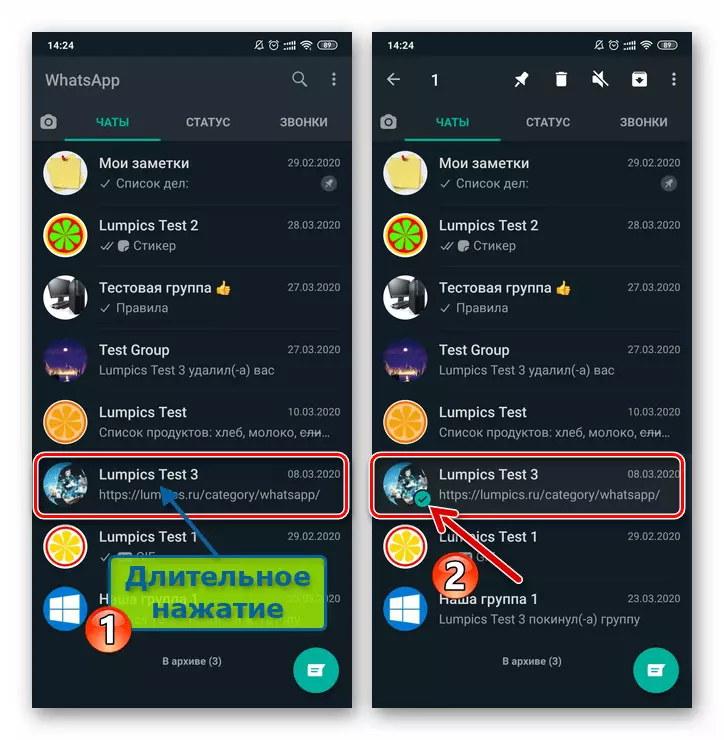
- මෙනුවට මෙනුව අමතන්න, දකුණු පසින් තිරයේ ඉහළින් ලකුණු තුනක් තට්ටු කරන්න. අදාළ විකල්ප ලැයිස්තුවේ, "නොකියවූ" ලෙස සලකන්න "තෝරන්න.

- ඉහත ක්රියා පුනරුත්ථාපකාන්තයෙන් අවසන් පණිවිඩය ලැබුණු දිනට අනුව ඉහත ක්රියා ක්රියාත්මක කිරීමේ ප්රති result ලයක් ලෙස හරිත කවයක ස්වරූපයෙන් සලකුණක් දිස්වන අතර, ඔබ අනාගතය සඳහා තෝරාගත් සංවාදයෙන් පණිවිඩ කියවීම "කල් දැමීය" .

- ලැබුණු උපදෙස් පෙර පියවරයන්හි ප්රති as ලයක් ලෙස ඉවත් කිරීම සඳහා, එය එයින් සමන්විත වන චැට් සොයා ගන්න. හෝ, ඉහත විස්තර කර ඇති ක්රියාවන්ට සමාන "නොකියවූ" සංවාදවලට අදාළව - දැන් කතාබහ සඳහා අදාළ වන විකල්පයන් "කියවන පරිදි සලකුණ" යන අයිතමයක් වනු ඇත.

විකල්ප 2: යවන්නා සඳහා
Whatsapp හි පණිවිඩවල පණිවිඩය බැලීමට ඔබට අවශ්ය නැතිනම්, ඔබ ඔවුන්ගේ යවන්නා ඉගෙන ගෙන ඇත, ඔබ තනි චැට් රූම්වල ඇති සියලුම පණිවිඩ සඳහා "නිල් පැහැයේ" (නිල් පාට) විකාශනය කළ හැකිය.iOS.
අයිෆෝන් සඳහා වට්ස්ඇප් තරඟකාරී ජංගම මෙහෙයුම් පද්ධතියේදී මෙන්, මෙහිදී, ඇන්ඩ්රොයිඩ් හි මෙන්, මෙහිදී, "නොකියවූ" හි පණිවිඩ පරිවර්තනය කිරීම සඳහා විකල්ප දෙකක් තිබේ.
විකල්ප 1: ඔබටම
චැට් වට්පා වෙතින් වඩාත් ප්රවේශමෙන් අධ්යයනය කිරීම සඳහා හෝ අනාගතයේදී යවන්නාට පිළිතුරක් ලබා දීම සඳහා ඔබට නැවත පැමිණීමට අවශ්ය බව ඔබ තේරුම් ගත් විට, ඔබට පණිවිඩකරුගේ සටහනක් නිර්මාණය කළ හැකිය.
- ඔබට වැදගත් "කතාබස්" කොටසට වැදගත් ලිපි හුවමාරුවෙන් පිටවන්න.

- ලිස්සා යාමේ සීමාව හෝ කණ්ඩායමේ නමේ නමේ වම්පස ඇති කුට්ටි දෙකක පෙනුමට ශීර්ෂය "නොකියවූ" කතාබහක් බවට පත් කළේය.

- "නොකියවූ" විකල්පය නම සඳහා තට්ටු කරන්න. මේ සම්බන්ධයෙන්, සෑම දෙයක්ම දැන් පවතින ප්රදේශයේ දකුණු පැත්තේ සිටින්නේ "චැස්" පටිත්තෙහි "චැට්ස්" පටිත්තෙහි "චැට්ස්" පටිත්තෙහි ඇති වන අතර, අනාගතයේදී සංවාදයේ වාර්තා කෙරෙහි ඔබ අවධානය යොමු කළ යුතු බව දැක්වේ.
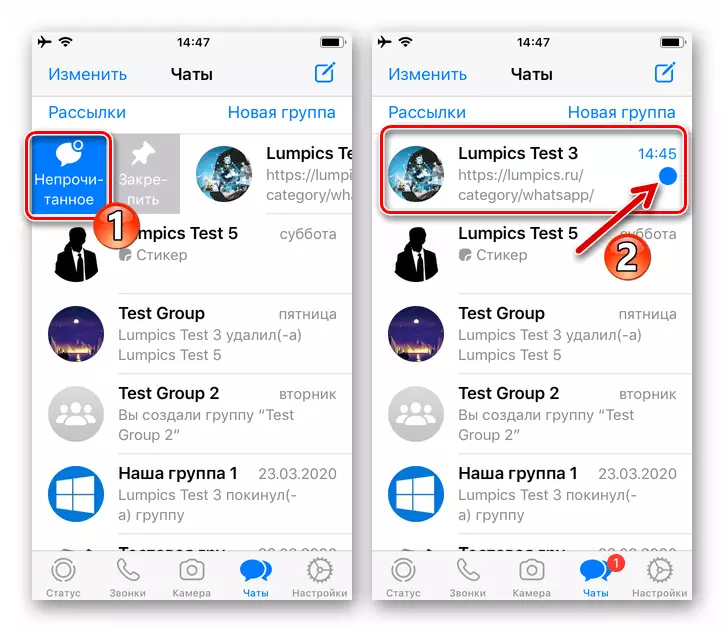
- ලිපි හුවමාරු ශීර්ෂය අසල "නොකියවූ" සලකුණ ඉවත් කිරීමට, එය විවෘත කරන්න. නැතහොත් "නොසැලකිලිමත්" කිසිසේත් කොටුව වෙතට ගෙන ගොස් විකල්ප දෙකෙන් පෙන්වන මෙනුවේ "කියවන්න" තට්ටු කරන්න.
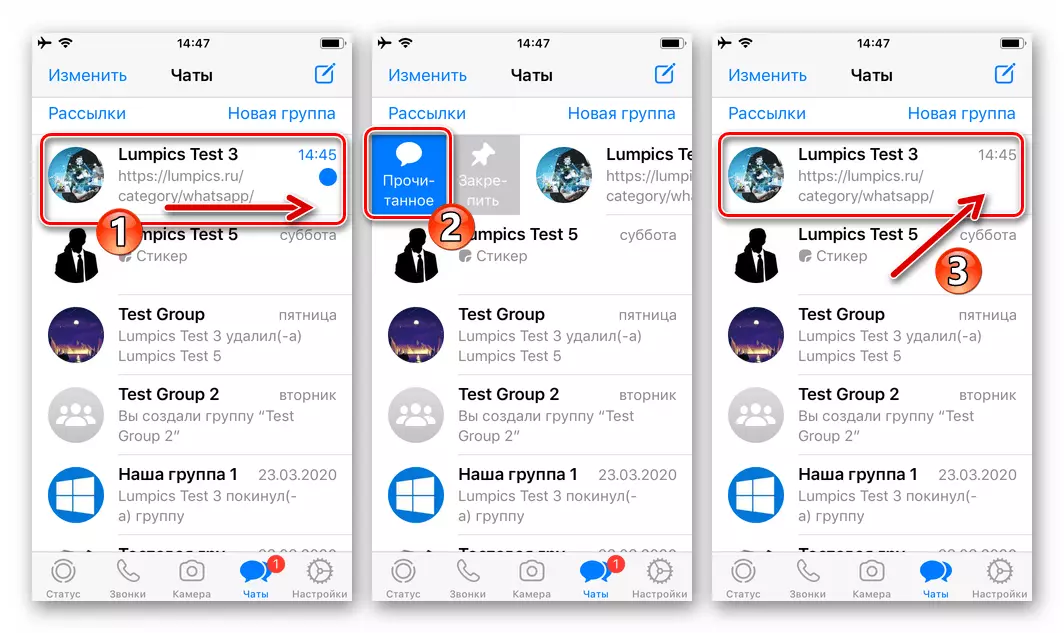
විකල්ප 2: යවන්නා සඳහා
ඔබ සෝදිසි කළ පරිශීලකයින්ගෙන් එන පණිවිඩ බැලීමේ කාරණය සැඟවීමට, පණිවිඩය පළ කිරීමට පෙර, ඔවුන්ගේ කියවීම් "සැකසීම්" Whatsapp හි යවන වාර්තාව අක්රිය කිරීමට පෙර එය අවශ්ය වේ.
- පණිවිඩකරුවන්ගේ තිරයේ පහළ දකුණු කෙළවරේ ඇති අනුරූප නිරූපකය ස්පර්ශ කිරීම, විකාශකයේ සැකසුම් "වෙනස් කිරීමට යන්න.

- වැඩසටහන් පරාමිතීන් ලැයිස්තුවෙන්, "ගිණුම" කොටස විවෘත කරන්න. ඊළඟ තිරයේ, "රහස්යතාවය" අයිතමය මත ක්ලික් කරන්න.

- "කියවීමේ වාර්තා" අක්රිය "යන නාමයේ ඇති අයිතියෙහි අයිතිය මත තබන්න.

- ඊළඟට, "සැකසීම්" - මෙතැන් සිට දෙබස් වලින් පිටව යන්න - "මෙතැන් සිට" කියවීම "" කියවීම "" කියවීම "යන්නට නොව" ගැළපෙන "හෝ පවතිනු ඇත.
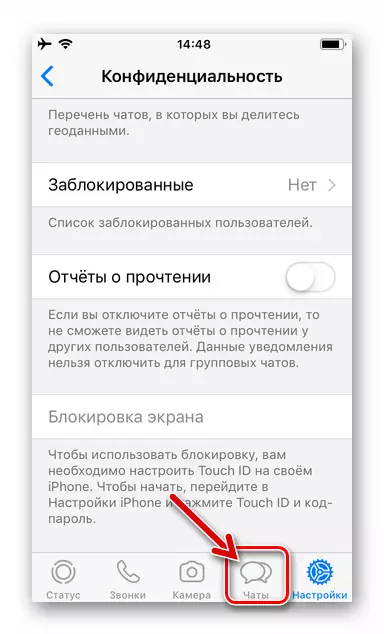
වින්ඩෝස්
ජංගම සේවයේ යෙදී සිටින විට ජනේල සඳහා වට්ස්ඇප් හි, අනාගතයේදී ඔවුන් වෙත ආපසු යාම සඳහා "නොකියවූ" වැදගත්කම ලෙස සැලකිය හැකිය. ඔවුන්ගේ යවන්නාගේ ඩෙස්ක්ටොප් අනුවාදය හරහා ලැබෙන පණිවිඩ කියවීම පිළිබඳ වාර්තා යැවීම අක්රීය කිරීම සම්බන්ධයෙන්, කුඩා an නතාවයක් ඇත.විකල්ප 1: ඔබටම
චැට් එකක මාතෘකාවක් සමඟ ප්රදේශයේ "කියවා නැති" ලකුණ සැකසීමට, පහත සඳහන් දේ කරන්න:
- මැදිහත්කරුගේ නම සොයා ගැනීමට ඔබට තනි චැට් සැලකිල්ලක් දැක්විය යුතු නම්, හෝ වට්සා කවුළුවේ වම් කවුළු වල විවෘත සංවාද ලැයිස්තුවේ ඇති කණ්ඩායමේ නම සහ එය මත දකුණු-ක්ලික් කිරීම මත ක්ලික් කරන්න.
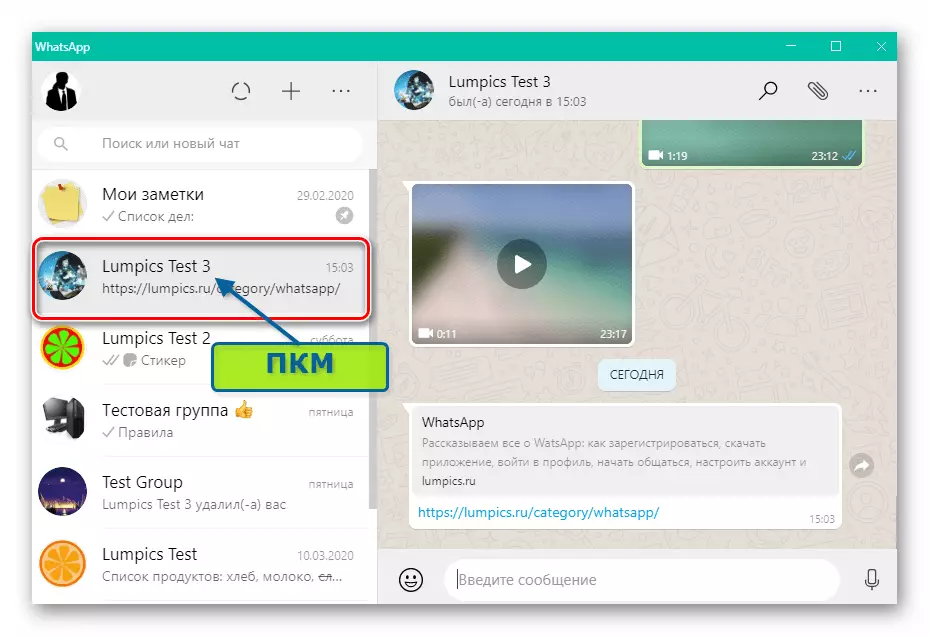
- පෙන්වන මෙනුවේ "නොකියවූ" ලෙස සලකන්න "තෝරන්න.

- ප්රති ult ල අගයයි - දැන් රිසිට්පත් දිනය යටතේ චැට් ශීර්ෂය අසල හෝ දෙවැන්න යැවීම හරිත රවුමක් පෙන්වනු ලබන අතර, පණිවිඩය බැලීමට සහ / හෝ ඊට පසු පිළිතුරක් ලබා දීමේ අවශ්යතාව සං ale ා කරයි.
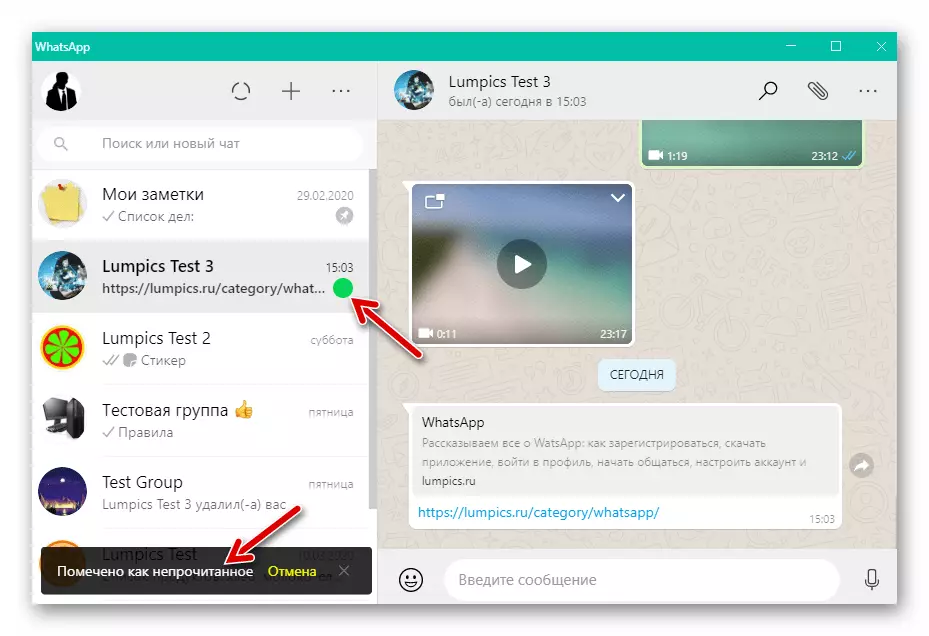
- ලකුණ ඉවත් කිරීමට, නිවැරදි මූසික බොත්තම සමඟ "නොකියවූ" කතාබස් කිරීමේ නම මත ක්ලික් කර පෙනෙන පරිදි සන්දර්භීය මෙනුවෙහි "කියවන ලකුණ" තෝරන්න

හෝ ඉහත විස්තර කර ඇති සංවාදයට හෝ කණ්ඩායමකට යන්න.
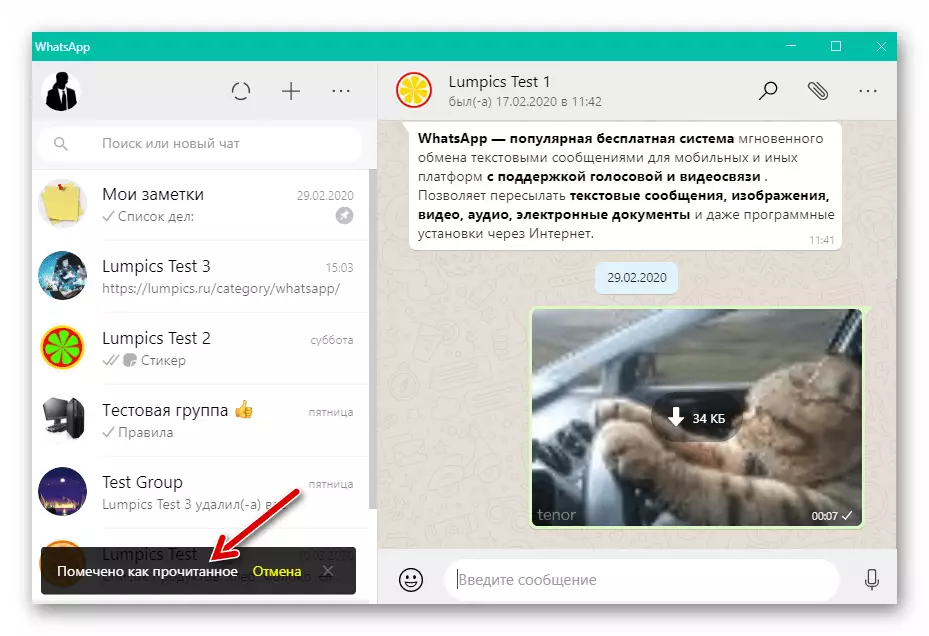
විකල්ප 2: යවන්නා සඳහා
ජංගම විකල්ප වට්ස්ඇප් හි ක්රියා විස්තර කිරීමේදී ඉහත පෙන්නුම් කළ පරිදි, පණිවිඩ පද්ධතියක් භාවිතයෙන් ලැබෙන පණිවිඩ කියවීම පිළිබඳ වාර්තා අක්රිය කිරීම පණිවිඩකරුවෙකුගේ රහස්යභාවය සකස් කිරීමෙන් සිදු කෙරේ. ඩෙස්ක්ටොප් වැඩසටහන සහජයෙන්ම ඇන්ඩ්රොයිඩ්-ස්මාර්ට් ජංගම දුරකථනයේ හෝ අයිෆෝන් මත ස්ථාපනය කර ඇති සේවා සේවාදායකයාගේ "ක්ලෝනය" පමණක් බැවින්, නිශ්චිත සැකසුම් වෙනස් කිරීමේ හැකියාව මෙහි නොමැත.

ඒ අතරම, ඔබට "කියවීම" යවන්නා වෙත යවන්නා වෙත විකාශනය කළ හැකිය, නමුත් මෙම ද්රව්යයේ ඉහත සඳහන් උපදෙස් සඳහා මෙහෙයුම් පද්ධතියක් මත පදනම්ව වැඩ කරමින් ජංගම උපාංගයක් මත මෙය කිරීම අවශ්ය වේ. වින්දනය කිරීමෙන් පසු, විකාශකයේ ජංගම හා ඩෙස්ක්ටොප් අනුවාදයන් සමමුහුර්ත කිරීම නිසා, ඔබේ මැදිහිතයාට ඔහුගේ පණිවිඩ කියවීමේ කාරණය ගැන ඉගෙන ගැනීමට ඇති අවස්ථාව PEC අයදුම්පත හරහා සිදු කරනු ලැබේ.
මේ සම්බන්ධයෙන්, අපගේ ලිපිය වඩාත්ම අවශ්ය නොවනු ඇත, නමුත් ඇතැම් අවස්ථාවල, ඇත්ත වශයෙන්ම, වට්ස්ඇප් හි ප්රයෝජනවත් ක්රියාකාරිත්වය සම්පූර්ණයි. ඔබට පෙනෙන පරිදි, සලකා බැලූ විකල්පයන් භාවිතා කිරීම පහසු වන අතර ඒවායේ භාවිතය පණිවිඩකරු අයදුම්පතේ ඕනෑම ප්රභේදයකින් ලබා ගත හැකිය.
